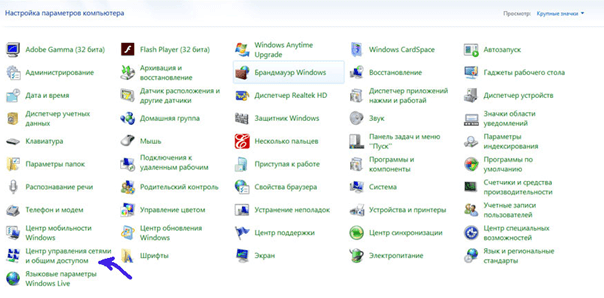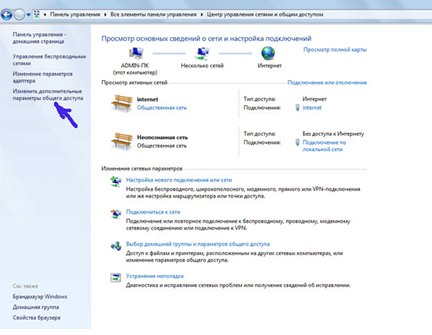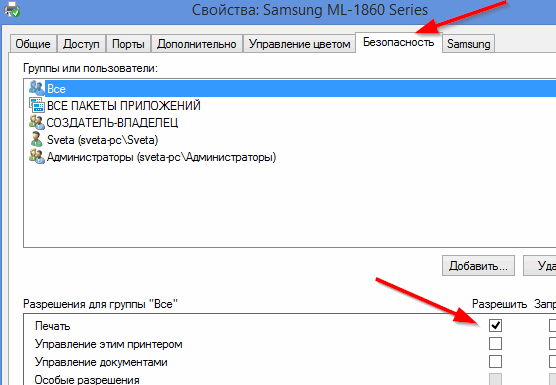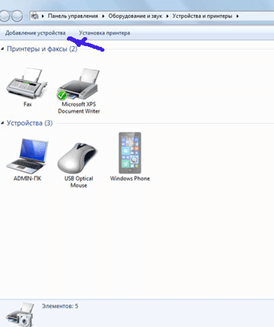Если компьютеры домочадцев или сотрудников небольшого офиса объединены локальной сетью, то достаточно одного принтера, чтобы организовать печать по сети. И такой подход очевидно выгоднее, чем установка для каждого компьютера персонального принтера.
Как сделать принтер сетевым
Имеется несколько вариантов «превращения» принтера в сетевое устройство печати:
- Через сетевую карту принтера (если модель предполагает таковую);
- Через сервер печати;
- Через общий доступ к принтеру.
Если первые два способа потребуют специальных знаний, то вариант организации сетевой печати посредством общего доступа к принтеру самый простой. А как подключенный к одному компьютеру принтер сделать доступным ресурсом для других пользователей сети в операционной среде Windows 7/8/10 будет рассмотрена ниже.
Содержание
Настройка ПК, к которому устройство печати подсоединено физически
В «Панели управления» компьютера необходимо:
- Загрузите раздел «Центр управления сетями и общим доступом».
На открывшейся странице пройдите по ссылке «Изменить дополнительные параметры общего доступа».
Далее следует по очереди выставить параметры общего доступа (проставить галочки в соответствующих полях) для разных сетевых профилей: Домашний (рабочий), общий (гостевой) и сохранить изменения.
- В разделе «Устройства и принтеры» кликом по правой кнопке мыши на иконке печатного устройства открыть окно «Свойства». Во вкладках «Доступ» и «Безопасность» следует проставить галочки в соответствующие поля:
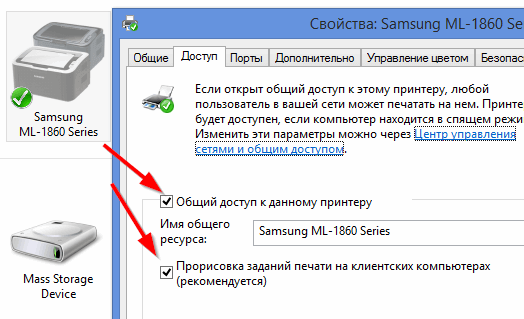
Настройка других компьютеров сети на общедоступный принтер
На каждом компьютере, входящем в локальную сеть, нужно посредством раздела «Устройства и принтеры» выполнить режим «Добавление принтера».
Общесетевое печатное устройство должно появиться в списке доступных ресурсов. Необходимо выбрать соответствующий принтер и нажать кнопку «Далее». Также можно осуществить поиск устройства по сетевому имени или IP – адресу при помощи проводника. Инициализировав установку принтера необходимо следовать подсказкам «Мастера установки». По завершению установки необходимо сетевому печатному устройству установить статус «по умолчанию».

В различных версиях системы Windows 7/8/10 в целом алгоритм подключения печати по сети одинаков, могут быть лишь немного по-другому сформулированы основные режимы. Более подробные сведения о других способах организации печати по сети можно подчеркнуть из ролика.